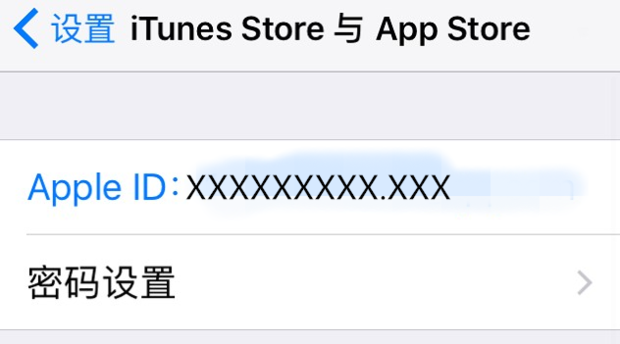具体设置步骤如下:
1、在桌面上找到如图所示“设置”图标,单击进入。
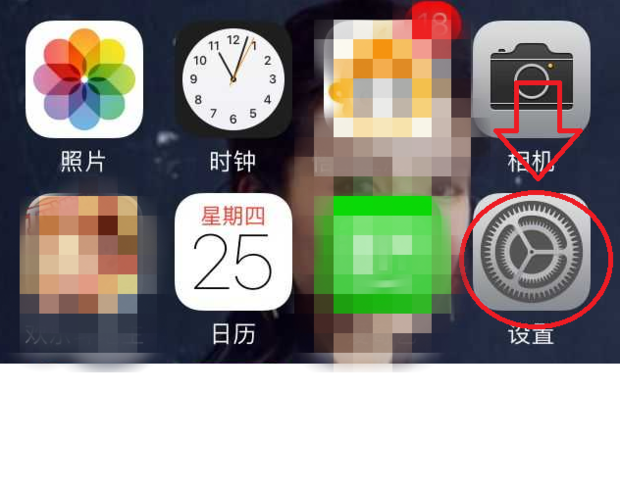
2、设置界面打开后点击“iTunes Store与App Store”选项(如下图)
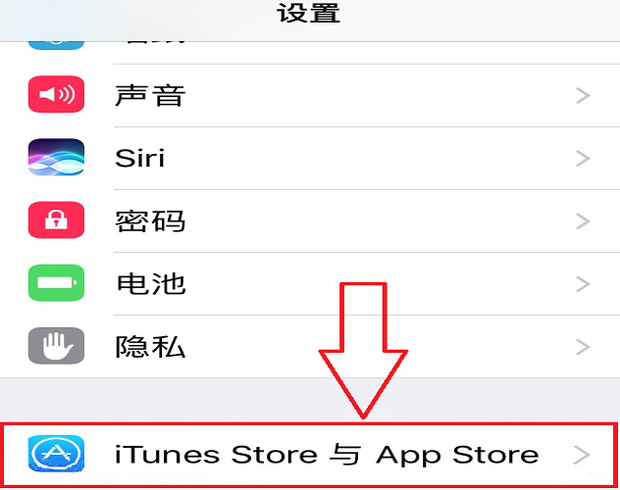
3、“iTunes Store与App Store”打开后是如下界面,Apple ID 处显示的是正在该设备上登录的ID。这时候单击这个ID进入ID设置
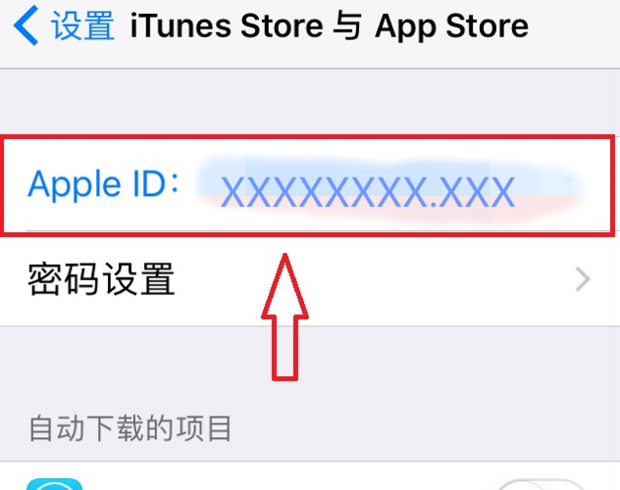
4、弹出的这个窗口可以对Apple ID进行图示的几项操作,这里需要点击“注销”按钮。
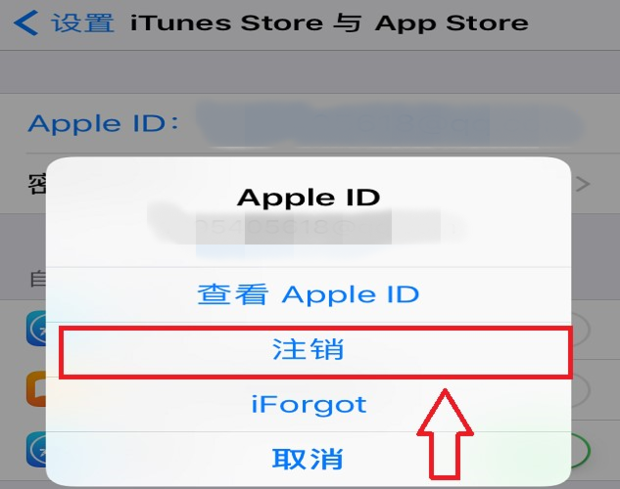
5、如图原有的Apple ID注销后界面就会变成未登录的界面,点击“登陆”来登录新的Apple ID吧。
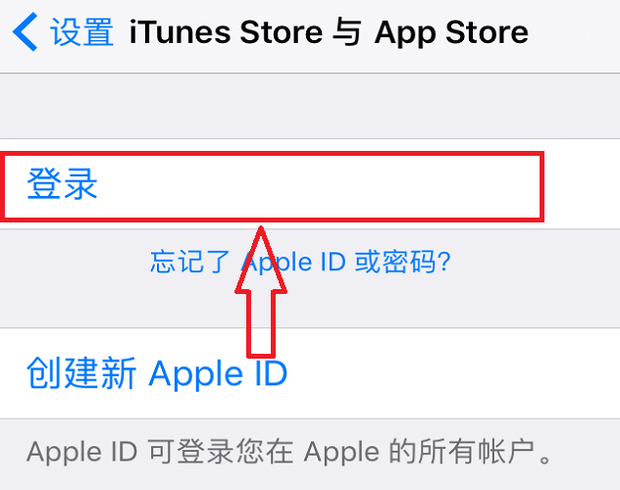
6、弹出登录框后就可以输入新的Apple ID和密码了。
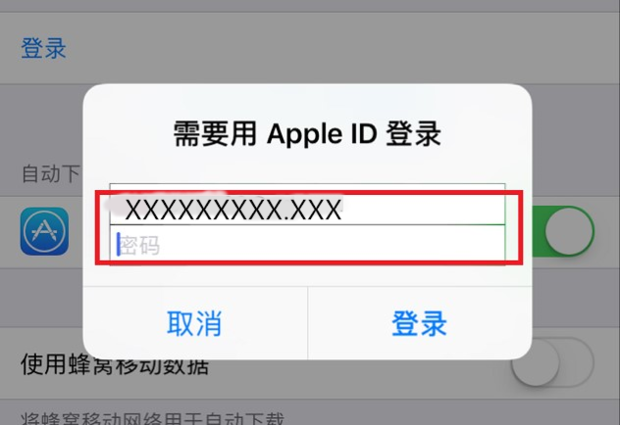
7、输入完毕后,点击“确认”进行登录。
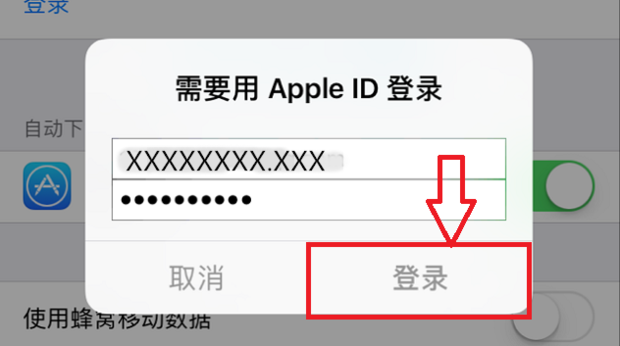
8、登录完毕,界面又跳回了Apple ID的设置界面,不一样的是你登录的已经是你的新Apple ID了。